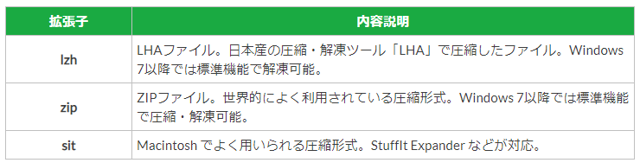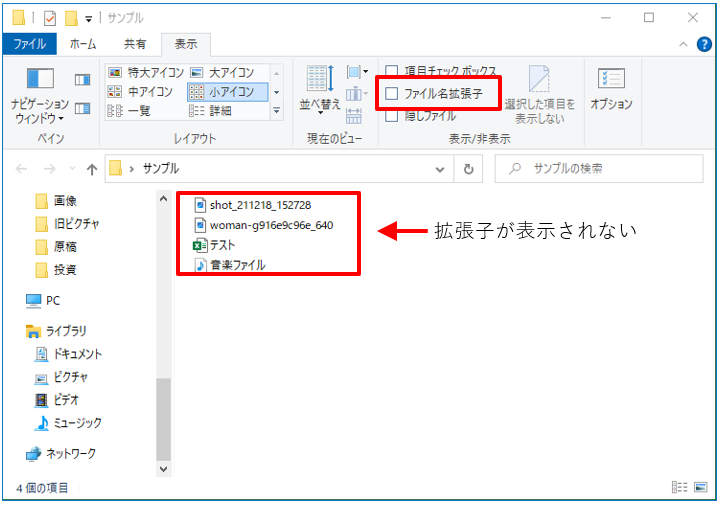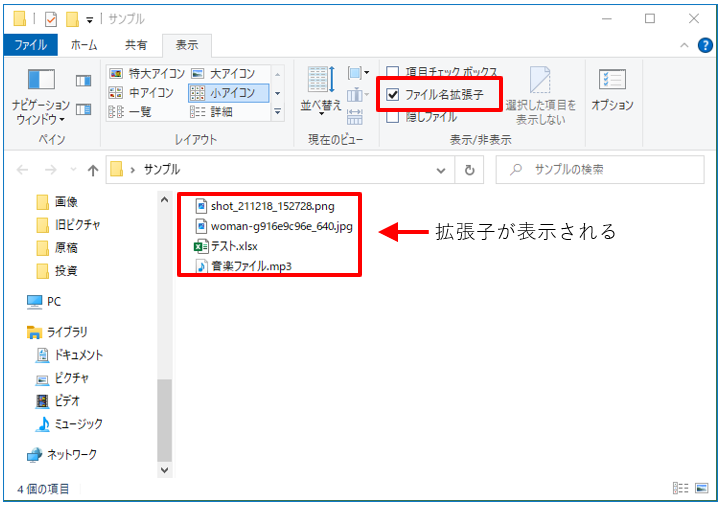ファイルの拡張子は、そのファイルが音声ファイル、画像ファイル、テキストファイルなど、ファイルの種類を表示します。
Windows10でファイルの拡張子は、デフォルトの設定では非表示になっています。
この記事では、ファイルの拡張子を表示する方法を説明します。
目次
ファイルの拡張子を表示する方法
タスクバーのエクスプローラーから設定
デスクトップのタスクバーにある「エクスプローラー」をクリックします。
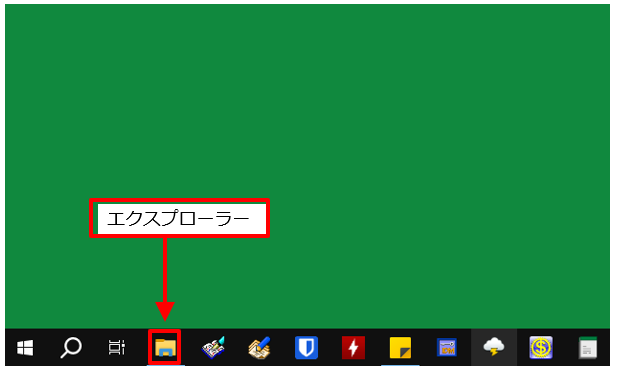
エクスプローラーの画面です。

タブを「表示」に変更し、
「ファイル名拡張子」にチェックを入れます。
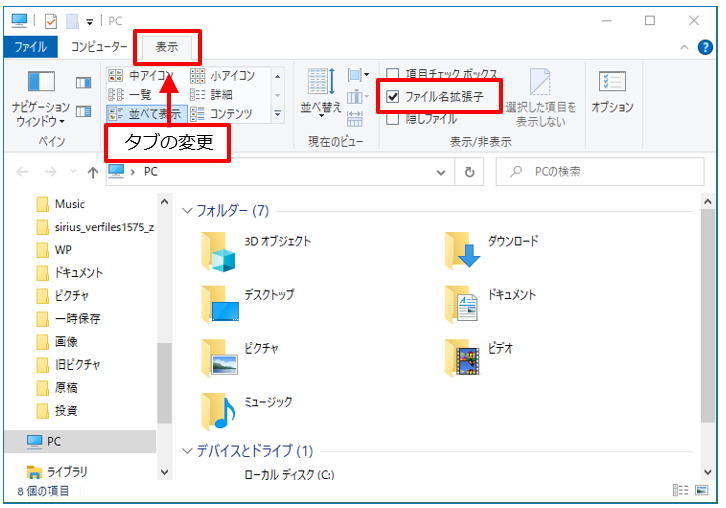
拡張子が表示される
- 「ファイル名拡張子」のチェック前
-
拡張子が表示されていない。

- 「ファイル名拡張子」のチェック後
-
拡張子が表示されています。

エクスプローラーのオプションから設定
エクスプローラーのオプションでは、更に詳細な設定ができます。
エクスプローラーの「表示」タブから
「オプション」をクリックします。
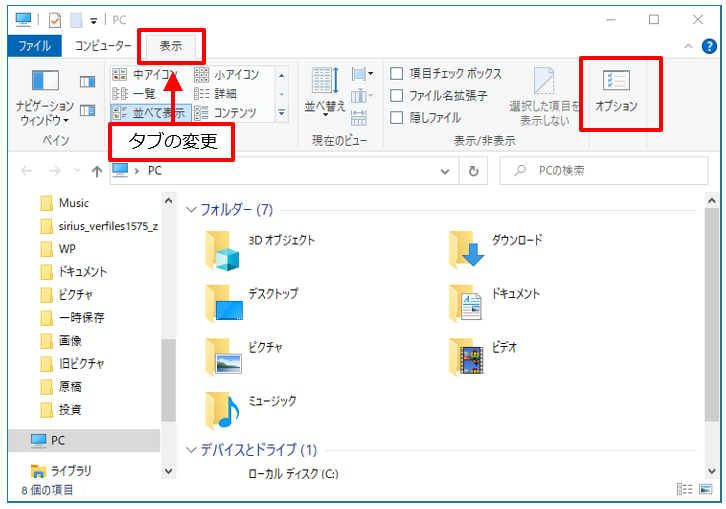
フォルダーオプションが開くので
「表示」タブに変更します。
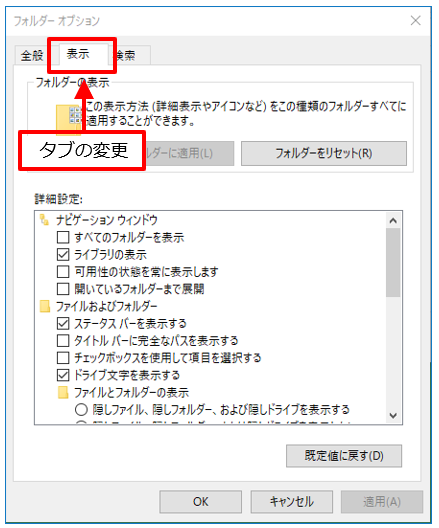
詳細設定をスクロールして
「登録されている拡張子は表示しない」の項目
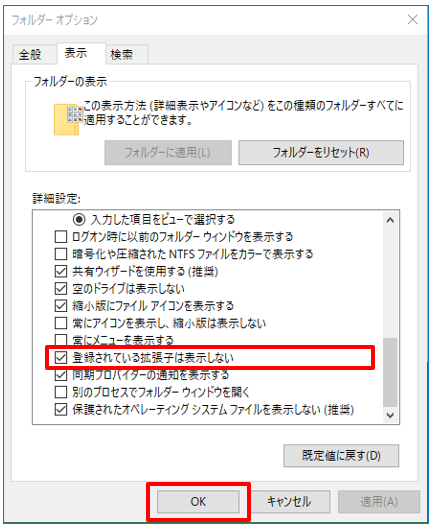
- チェックを外す
-
拡張子が表示される
- チェックをする
-
拡張子が表示されない
拡張子の例を示します。
○○○○.pdfなどのように、「ピリオド」のあとに付けられている英数字(アルファベットなど)のことをいいます。
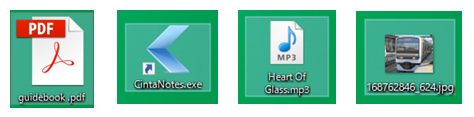
ファイルの拡張子一覧
■ 一般ファイル
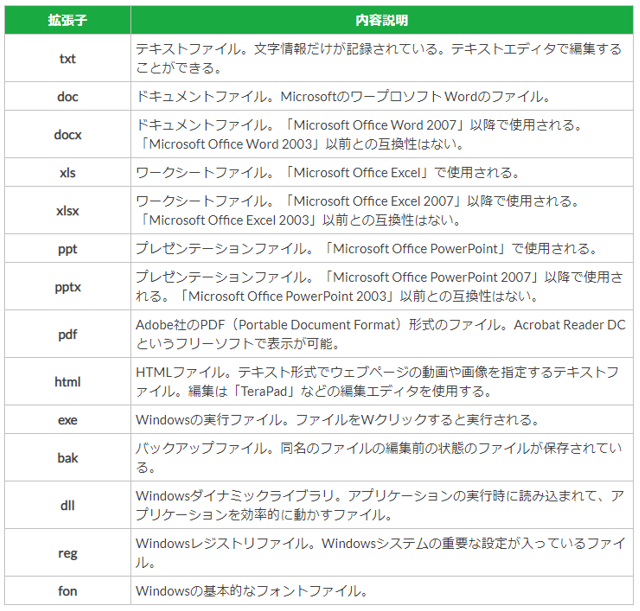
■ 音声ファイル
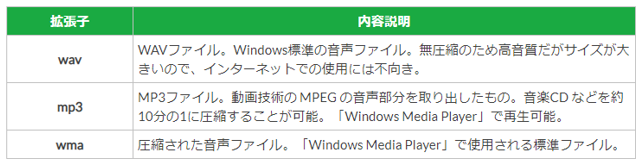
■ 動画ファイル
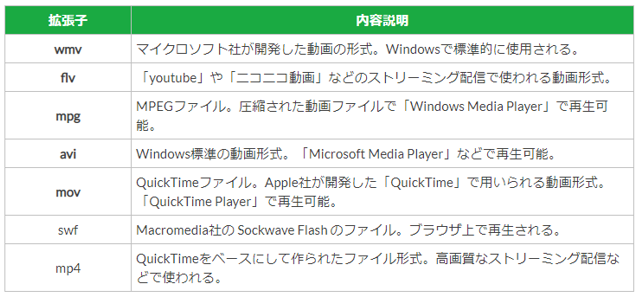
■ 画像ファイル
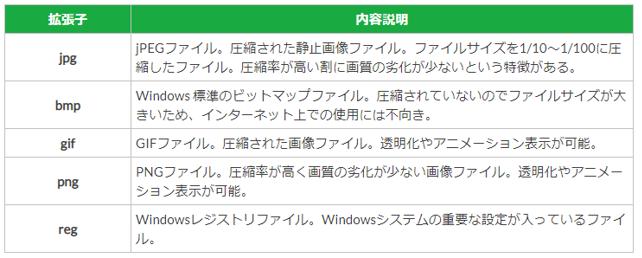
■ 圧縮ファイル